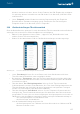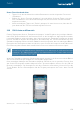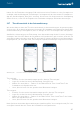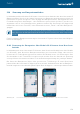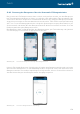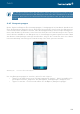User manual Homematic IP
Table Of Contents
- Lesezeichen 168
- 1 Aktuelles
- 2 Einleitung
- 3 Übersicht Homematic IP
- 4 Haussteuerung per Funk- und Wired-Technologie
- 5 Inbetriebnahme des Homematic IP Systems
- 6 Allgemeine Konfiguration des Systems
- 6.1 Hauptmenü
- 6.2 Werkseinstellungen des Access Points wiederherstellen
- 7 Raumklimalösung
- 7.1 Installationshinweise
- 7.2 Raumklimalösung auf Raumebene konfigurieren
- 7.3 Systemweite Einstellungen für die Raumklimalösung
- 7.4 Heizanlagensteuerung und Warmwasseraufbereitung mit HmIP-MIOB / HmIP-WHS2
- 7.5 Fußbodenheizungssteuerung
- 7.6 Raumluftüberwachung
- 8 Sicherheitslösung
- 9 Beschattung
- 10 Licht
- 10.1 Installationshinweise
- 10.2 Lichtlösung konfigurieren
- 10.2.1 Schaltgruppen
- 10.2.2 Schaltprofil/Zeitprofil erstellen
- 10.2.3 Ein/Aus-Steuerung von Gruppen im Homescreen
- 10.2.4 Ein/Aus-Steuerung im Menüpunkt „Licht“
- 10.2.5 Konfigurationsmöglichkeiten für Bewegungs- und Präsenzmelder
- 10.2.6 Minimales Sendeintervall für die Bewegungserkennung
- 10.2.7 Lichtkonfiguration
- 11 Zutritt
- 11.1 Installationshinweise
- 11.2 Anlernen/Inbetriebnahme in der App
- 11.3 Konfiguration für zutrittsberechtigte Geräte
- 11.4 Geräteeinstellungen Türschlossantrieb
- 11.5 Einrichtung Homescreen
- 11.6 PIN-Schutz und Biometrie
- 11.7 Türschlossantrieb in der Automatisierung
- 11.8 Steuerung von Garagentorantrieben
- 12 Gruppen, Zeitprofile und Automatisierung
- 13 Sprachsteuerung und Zusatzdienste
- 13.1 Komfortable Sprachsteuerung für Ihr Smart Home
- 13.2 Sprachsteuerung mit Amazon Alexa
- 13.2.1 Einrichtung von Amazon Alexa
- 13.2.1.1 Verbinden Ihres Homematic IP Smart-Home-Systems mit Alexa
- 13.2.1.2 Einrichten Ihrer Homematic IP Geräte
- 13.2.1.3 Generelle Hinweise zu Alexa und Homematic IP
- 13.2.1.4 Alexa Geräteliste aktualisieren
- 13.2.1.5 Unterstützte Geräte und Funktionen mit Amazon Alexa
- 13.2.1.6 Beispiele für Sprachbefehle
- 13.2.1.7 Alexa Smart Home-Gerätegruppen
- 13.2.2 Alexa Routinen
- 13.2.1 Einrichtung von Amazon Alexa
- 13.3 Sprachsteuerung mit Google Assistant/Home
- 13.4 Sprachsteuerung mit Google Assistant
- 13.5 Sprachsteuerung bei aktivem Schutz
- 13.6 Home Connect Plus
- 13.7 Integration einer EZVIZ Kamera ins Homematic IP System
- 13.8 Integration von fewomatic zur Steuerung von Ferienwohnungen
- 13.9 Widgets
- 14 Homematic IP Wired
- 15 Integration in Homematic Systeme
- 16 Anhang
Zutritt
155
11.5 Einrichtung Homescreen
Für eine schnelle Türsteuerung per Smartphone sollte der Homescreen der App so gestaltet
werden, dass der Zugri auf den Türschlossantrieb so komfortabel wie möglich erfolgen kann.
Dazu bietet es sich an, den Raum, in dem der Türschlossantrieb installiert ist, als Standardraum
festzulegen. Dies hat den Vorteil, dass beim Starten der App der Standard-Raum direkt als Erstes
(in der Kachelansicht) bzw. in oberster Position (in der Listenansicht) angezeigt wird.
Abbildung 88:
Haustür verriegeln oder
entriegeln
Haustür önen
Screenshots Zutrittssteuerung über den Homescreen (Kachelansicht links und Listenansicht rechts)
Wenn Sie von Außen eine Türklinke und keinen Türknauf verwenden, wird die Option
„Önen“ nicht mit angeboten, da die Haustür dann im entriegelten Zustand durch herun-
terdrücken der Türklinke geönet werden kann.
Haben Sie zum Beispiel den Türschlossantrieb im Raum „Eingangsbereich“ eingerichtet, gehen
Sie wie folgt vor:
• Tippen Sie im Hauptmenü unter „Allgemein“ auf „Einstellungen“ und dann auf
„Homescreen“.
• Wählen Sie hier „Anzeige von Räumen“ aus, tippen Sie auf „Weiter“ und schieben Sie
den Raum „Eingangsbereich“ ganz nach oben.
• Nach dem Tippen auf „Fertig“ erscheint der Raum mit dem Türschlossantrieb direkt als
Erstes (in der Kachelansicht) bzw. in oberster Position (in der Listenansicht).
Was die Türsteuerung betrit, hat die Kachelansicht den Vorteil, dass hier die Home-Favoriten
definiert bzw. bearbeitet werden können. Dadurch wird im Homescreen nicht nur der aktuelle
Status des Türschlossantriebs auf einen Blick angezeigt, sondern die Tür kann direkt auf dem
Homescreen durch Tippen auf die entsprechenden Favoriten-Kacheln verriegelt, entriegelt oder
geönet werden.